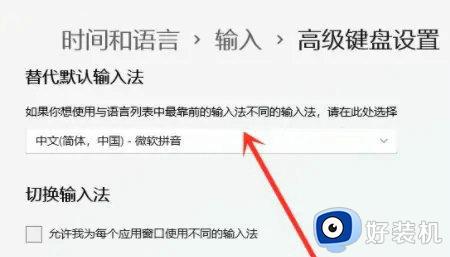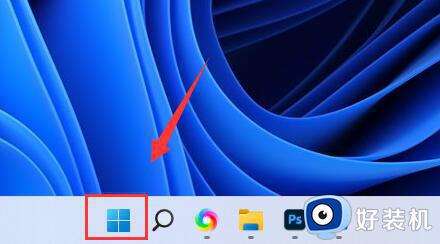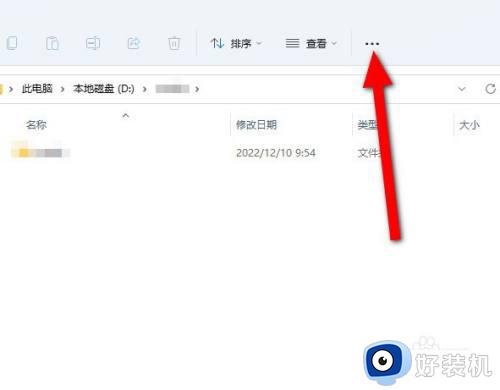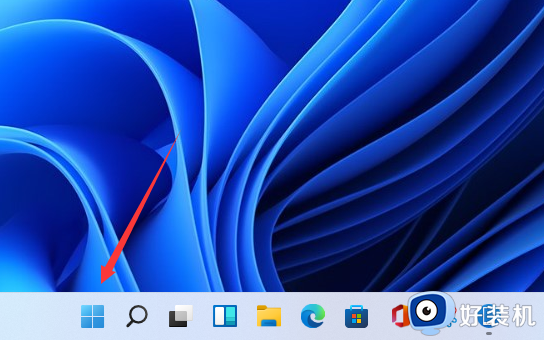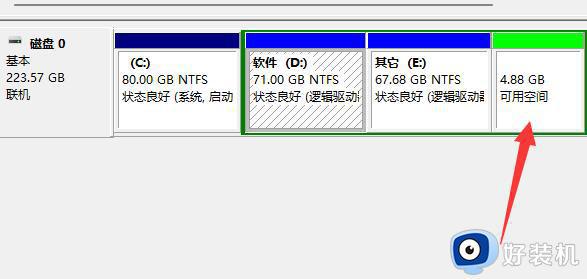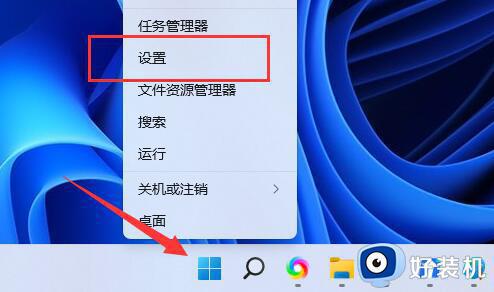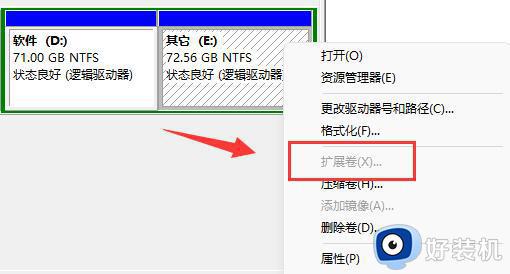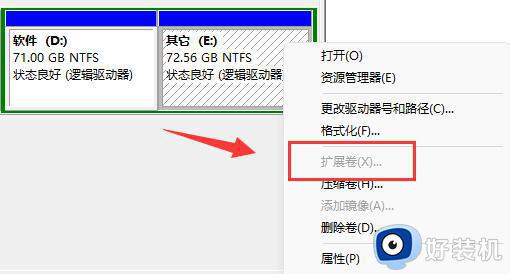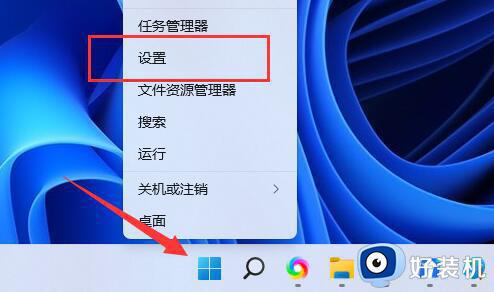win11应用扩展属性不一致怎么办 win11扩展属性不一致怎么解决什么都打不开
时间:2023-11-16 16:59:35作者:jhuang
随着win11免激活版系统的发布,一些用户可能会遇到一个问题,即win11扩展属性不一致的情况,这可能导致一些应用程序或软件无法正常运行,给用户带来不便。win11应用扩展属性不一致怎么办呢?面对这个问题,我们应该如何解决呢?在本文中,我们将探讨win11扩展属性不一致怎么解决什么都打不开的问题。
如何解决win11扩展属性不一致的问题:
1、首先,右键单击桌面上的“这台电脑”图标,打开“属性”设置界面。
2、进入系统属性界面,如下图所示。
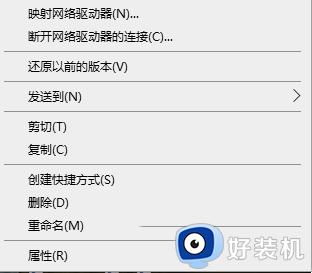
3、然后点击左下角的“安全和维护”栏。
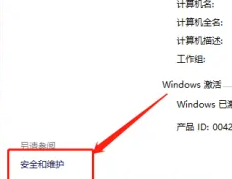
4、打开以下界面,点击左侧“更改用户账户控制设置”选项。
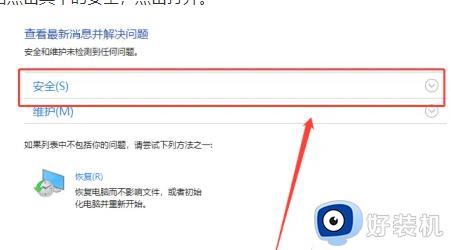
5、这里我们可以看到电脑会给我们发送各种提示。
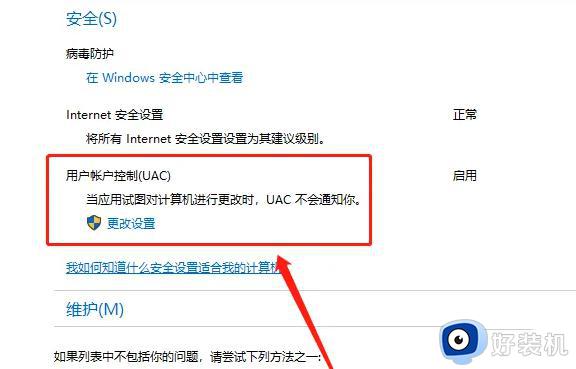
6、可以在左侧界面将通知信息从“一直通知”改为“从不通知”,然后点击下方的“确定”按钮保存。
以上就是win11扩展属性不一致怎么办的全部内容,如果遇到这种情况,你可以按照以上操作进行解决,非常简单快速。